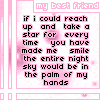*Dg Windows Xp Professional Office2003,
langkah-langkah yang ditempuh secara umum :
Klik Start > All Programs > Microsoft Office > Microsoft Office Powerpoint 2003.
*Mengakhiri Microsoft powerpoint :
File > exit ATAU klik tanda close pada lembaran kerja sudut kanan atas.
*Membuka file pada Microsoft PowerPoint = (Ctrl +O)
File > open > tentukan di folder mana file tersebut pada look in > klik file yang
diinginkan > open
*Menyimpan file pada Microsoft PowerPoint
Setelah pembuatan slide selesai maka langkah berikutnya adalah
menyimpan file tersebut, dengan langkah-langkah;
File > save > tentukan lokasi penyimpanan dan nama filenya
-Save in = untuk menentukan folder penyimpanan file
-File name = nama file yang akan kita gunakan
-Save as type = type file yang akan digunakan,
sebagai contoh ;
- presentation = .ppt (default presentasi)
- powerpoint show = .pps (file show)
- Read Text File =.rtf (file berupa text) dll.
*Mencetak file pada Microsoft PowerPoint
File> print atau tekan shortcut menu print , tapi jika anda ingin
melakukan pengaturan tersendiri maka lakukan dengan menekan tompol
keyboard (Ctrl + P).
Hal-hal yang perlu untuk diperhatikan
antara lain :
- jenis dan nama printer yang
digunakan
- print rage : seluruh slide, atau
slide tertentu
- jumlah pencetakan
- Print sebagai : slide atau
sebagai hand out
- Print dengan Gray scale atau
black white
Apabila semuanya sudah tertata
dengan benar, maka proses
pencetakan sudah dapat dilakukan.
skip to main |
skip to sidebar

Diberdayakan oleh Blogger.
Senin, 13 Juni 2011
Minggu, 12 Juni 2011
Cara memasang jam di blog
1.Silahkan kunjungi situs http://www.clocklink.com atau http://www.hitarek.com/
2.Jika sudah berada pada situs tersebut, silahkan klik tulisan Want a clock on your Website ?
3.Silahkan anda melihat-lihat dulu model dari jam yang tersedia, yaitu mulai dari Analog, Animal, Animation, dll
4.Jika di rasa sudah menemukan model jam yang anda sukai, klik tulisan View HTML tag yang berada di bawah jam yang anda sukai tadi
5.Klik tombol yang bertuliskan Accept
6.Pilih waktu yang sesuai dengan tempat anda di samping tulisan TimeZone. Contoh : untuk indonesia bagian barat pilih GMT +7:00
7.Set ukuran jam yang anda sukai di samping tulisan size
8.Copy kode HTML yang di berikan pada notepad
9.Paste kode HTML yang di copy tadi pada tempat yang anda inginkan
10.Selesai
2.Jika sudah berada pada situs tersebut, silahkan klik tulisan Want a clock on your Website ?
3.Silahkan anda melihat-lihat dulu model dari jam yang tersedia, yaitu mulai dari Analog, Animal, Animation, dll
4.Jika di rasa sudah menemukan model jam yang anda sukai, klik tulisan View HTML tag yang berada di bawah jam yang anda sukai tadi
5.Klik tombol yang bertuliskan Accept
6.Pilih waktu yang sesuai dengan tempat anda di samping tulisan TimeZone. Contoh : untuk indonesia bagian barat pilih GMT +7:00
7.Set ukuran jam yang anda sukai di samping tulisan size
8.Copy kode HTML yang di berikan pada notepad
9.Paste kode HTML yang di copy tadi pada tempat yang anda inginkan
10.Selesai
cara memasang kalender
- Masuk ke situs http://www.free-blog-content.com/ atau http://www.hitarek.com/
- Maka akan muncul halaman "free blog content" atau halaman "hitarek"
- Pilih jenis kalender yang sesuai dengan keinginnan Anda. Kategori kalender yang disediakan, seperti Animated Calendars, Car Calendars dsb
- Kemudian Salin (copy) kode yang terdapat dalam boks di bagian bahwa model gambar kalender, lalu pastekan pada program Notepad.
Langkah yang selanjutnya, adalah memasukan kode HTML animasi tersebut ke dalam blog Anda. Untuk cara memasukan kode HTML, adalah sebagai berikut :
- Sign in di blogger dengan ID anda.
- Klik Template/Layout.
- Klik tab Elemen Halaman.
- Klik Tambahkan sebuah Elemen Halaman.
- Klik tombol TAMBAHKAN KE BLOG di bawah tulisan HTML/JavaScript.
- Copy kode gambar yang tadi di dapat, kemudian paste pada pop up window yang muncul.
- Klik tombol SIMPAN PERUBAHAN.
- Pindahkan elemen yang baru Anda buat tadi pada tempat yang diinginkan atau dirasa cocok.
- Klik tombol SIMPAN yang ada di sebelah atas.
- Selesai.
Selamat mencoba!!!!
Cara memasang pingbox
1. Buka alamat ini : http://id.messenger.yahoo.com/pingbox/studio/
2. Kalau Sobat belum login, silahkan login terlebih dahulu
3. Kalau komputer sobat belum terinstall flash player, download dulu flash player disini
4. Silahkan pilih Tema latar belakang, ukuran & warna teks, nama tampilan dan seterusnya.

5. Setelah semua langkah-langkahnya selesai, silahkan klik "Simpan"
6. Selanjutnya Copy kode yang muncul setelah klik simpan tersebut.
7. Paste kode yang Sobat dapat tadi di lokasi blog yang di inginkan. Misal di sidebar blog Sobat
8. Selesai...
Silahkan mencoba......
2. Kalau Sobat belum login, silahkan login terlebih dahulu
3. Kalau komputer sobat belum terinstall flash player, download dulu flash player disini
4. Silahkan pilih Tema latar belakang, ukuran & warna teks, nama tampilan dan seterusnya.

5. Setelah semua langkah-langkahnya selesai, silahkan klik "Simpan"
6. Selanjutnya Copy kode yang muncul setelah klik simpan tersebut.
7. Paste kode yang Sobat dapat tadi di lokasi blog yang di inginkan. Misal di sidebar blog Sobat
8. Selesai...
Silahkan mencoba......
Cara memasang facebook atau lencana profil di blog
1. Jika situs anda terdaftar di blogspot, pastikan anda sudah login, baik itu di blogspot maupun di facebook. Ini untuk mempermudah pemasangan Facebook Badge (lencana facebook).
2. Pada halaman profile facebook anda, cari di bagian kiri bawah,
tulisan sebagai berikut:
"Create a Profile Badge/Lencana Profil" lalu klik.
3. Maka akan muncul jendela seperti gambar di bawah:
Karena kita situs kita terdaftar di blogspot (blogger) klik pada ikon blogger
4. Setelah muncul gambar seperti dibawah ini, klik "menambah widget"
5. Selesai
Facebook badge atau lencana facebook anda telah siap
2. Pada halaman profile facebook anda, cari di bagian kiri bawah,
tulisan sebagai berikut:
"Create a Profile Badge/Lencana Profil" lalu klik.
3. Maka akan muncul jendela seperti gambar di bawah:
Karena kita situs kita terdaftar di blogspot (blogger) klik pada ikon blogger
4. Setelah muncul gambar seperti dibawah ini, klik "menambah widget"
Facebook badge atau lencana facebook anda telah siap
Cara menambah feedjit ke blog mu
1. Masuklah ke Situs Feedjit
2. Kemudian mengatur warna tampilan dan ukuran Feedjit untuk disesuaikan dengan blog Anda
3. Klik Get your Live Traffic Feed
4. Klik Install on Blogger
5. Kemudian pada halaman baru klik Menambah Widget
2. Kemudian mengatur warna tampilan dan ukuran Feedjit untuk disesuaikan dengan blog Anda
3. Klik Get your Live Traffic Feed
4. Klik Install on Blogger
5. Kemudian pada halaman baru klik Menambah Widget
Kamis, 09 Juni 2011
Membuat Histats di Blog
- Masuk ke alamat http://www.histats.com/ dan login dengan e-mail dan password yang kita daftarkan sebelumnya
- Klik Add Website
- Isi form- form yang tersedia
site url : isi dengan url blog / website sobat.. dengan format www.namablog.blogspot.com [misalnya www.didikandweta.blogspot.com atau www.didikweta.com (website)]
title : isi dengan judul blog
description : deskripsi blog
Page views start value: jumlah page views awal
visitor start value: jumlah visitor awal
time zone : aturlah format wakunya
type : tipe blog / websote
category: termasuk jenis apa/ kategori apa blog/ wesbsite sobat
caphtcha isi kode capchta yang muncul - Klik Continoue
- klik icon seperti gambar di bawah ini:
- klik Counter code
- klik Add new counter
- Selanjutnya;
1. pilih kategori style widget histats yang tersedia
2. pilih dan klik salah satu style/ model widget histats yang teman- teman minati
3. Pilih dan atur informasi yang tampil
4. klik simpanklik gambar untuk melihat ukuran sebenarnya - klik id counter yang telah kita buat tadi maka otomatis di bawahnya akan muncul kode script pemasangannya [Copy kode-kodenya]
- Login ke blogger - pada halaman dashboard klik Tata Letak
- klik Add Gadget - HTML/Javascript
- Paste kode tadi
- Simpan dan lihat hasilnya
Cara Membuat Flag Counter di Blog
1.kamu masuk www.flagcounter.com
2.langsung aja edit aja,gambarnya sebagai berikut:
3.setelah ngeditnya selesai klik get your flag counter untuk neneruskan ke menu selanjutnya:
4.setelah itu jika kamu penguna blogger klik icon blogger dan wordpress klik icon wordpress dan sebagainya: 5.masukan nama blog,alamat blog,password blog kamu.
lalu klik post setelah itu copy kode tersebut:
6.letakan di get anda. selamat mencoba
Langganan:
Postingan (Atom)
Feedjit
Pages
google search
Pengikut
Quien cocina aquí:

- firda oktoviana
- facebook : fiertda odongg twitter : @firdaokto silahkan di add dan di follow >> thank you
Blog Archive
kalender
thank you
translate
jam kuu
i love music
Happy Valentine
konten bergerak
kursor warna
Labels
- facebook (1)
- feedjit (1)
- flag counter (1)
- histays (1)
- jam (1)
- kalender (1)
- marquee (1)
- pingbox (1)
- power point (1)